Wix Online Programs: Deine Abschnitte und Schritte verwalten
6 min
In diesem Artikel
- Deine Programmabschnitte verwalten
- Deine Programmschritte verwalten
- Häufig gestellte Fragen (FAQs)
Sobald du die Inhalte deines Programms hinzugefügt hast, kannst du sie so organisieren, dass die Abschnitte und Schritte klar definiert und für die Teilnehmer einfach zu befolgen sind. Die Schritte sind unter Abschnitten angeordnet, damit du den Ablauf deiner Online-Programme deutlich sehen und Änderungen vornehmen kannst.
Deine Programmabschnitte verwalten
Sobald du deine Abschnitte erstellt hast, kannst du sie duplizieren, neu anordnen und die Titel und Beschreibungen bearbeiten, um sicherzustellen, dass alles verständlich ist.
Hinweis:
Abschnitte sind nur für selbstbestimmte Programme verfügbar.
Website-Verwaltung
Wix App
- Öffne den Bereich Online-Programme in deiner Website-Verwaltung.
- Wähle das entsprechende Programm aus.
- Scrolle nach unten zum Abschnitt Inhalt.
- Verwalte deine Fragen mit den folgenden Optionen:
- Einen Abschnitt bearbeiten:
- Fahre mit der Maus über den Abschnitt und klicke auf Bearbeiten.
- Bearbeite die entsprechenden Angaben und/oder das Titelbild.
- Klicke auf Speichern.
- Einen Abschnitt duplizieren:
- Fahre mit der Maus über den Abschnittsnamen und klicke auf das Symbol für Weitere Aktionen
 .
. - Klicke auf Duplizieren. Der duplizierte Abschnitt wird unter dem Originalabschnitt angezeigt.
- Fahre mit der Maus über den Abschnittsnamen und klicke auf das Symbol für Weitere Aktionen
- Einen Abschnitt löschen:
- Fahre mit der Maus über den Abschnittsnamen und klicke auf das Symbol für Weitere Aktionen
 .
. - Klicke auf Löschen.
- Klicke zum Bestätigen auf Löschen.
- Fahre mit der Maus über den Abschnittsnamen und klicke auf das Symbol für Weitere Aktionen
- Einen Abschnitt neu anordnen: Klicke und ziehe einen Abschnitt, um ihn auf der Seite nach oben oder unten zu verschieben.
- Abschnitt hinzufügen: Klicke unten in deinem Programminhalt auf + Abschnitt hinzufügen.
- Einen Abschnitt bearbeiten:
Tipp:
Klicke auf den Aufklapppfeil rechts neben einem Bereich, um die Schritte in diesem Abschnitt anzuzeigen oder auszublenden.


Deine Programmschritte verwalten
Während Programmabschnitte dir und deinen Teilnehmern helfen, den Überblick zu behalten, lieferst du in Schritten die entscheidenden Informationen darüber, wie du das Programmziel erreichen kannst. Du kannst Schritte nach Bedarf bearbeiten, neu anordnen oder löschen.
Website-Verwaltung
Wix App
- Öffne den Bereich Online-Programme in deiner Website-Verwaltung.
- Wähle das entsprechende Programm aus.
- Scrolle nach unten zum Abschnitt Inhalt/Programm.
- Klicke neben dem Abschnitt, der die Schritte enthält, die du verwalten möchtest, auf den Pfeil.
- Verwalte deine Schritte mit den folgenden Optionen:
- Einen Schritt bearbeiten:
- Fahre mit der Maus über den Schritt und klicke auf Bearbeiten.
- Bearbeite den Schrittinhalt.
- (Optional) Klicke auf das Dropdown-Menü Abschnitt und wähle den entsprechenden Abschnitt aus, um den Schritt in einen anderen Abschnitt zu verschieben.
- Klicke auf Speichern.
- Einen Schritt duplizieren:
- Fahre mit der Maus über den Schritt und klicke auf das Symbol für Weitere Aktionen
 .
. - Klicke auf Duplizieren.
- Aktualisiere die entsprechenden Informationen.
- Klicke auf Speichern.
- Fahre mit der Maus über den Schritt und klicke auf das Symbol für Weitere Aktionen
- Einen Schritt löschen:
- Fahre mit der Maus über den Schritt und klicke auf das Symbol für Weitere Aktionen
 .
. - Klicke auf Löschen.
- Klicke zum Bestätigen auf Löschen.
- Fahre mit der Maus über den Schritt und klicke auf das Symbol für Weitere Aktionen
- Einen Schritt neu anordnen: Klicke und ziehe einen Schritt, um ihn innerhalb des Abschnitts nach oben oder unten zu verschieben.
Hinweis: Die Schritte können in beliebiger Reihenfolge angeordnet werden. - Einen Schritt hinzufügen: Klicke unten im entsprechenden Abschnitt auf + Schritt hinzufügen.
- Einen Schritt bearbeiten:
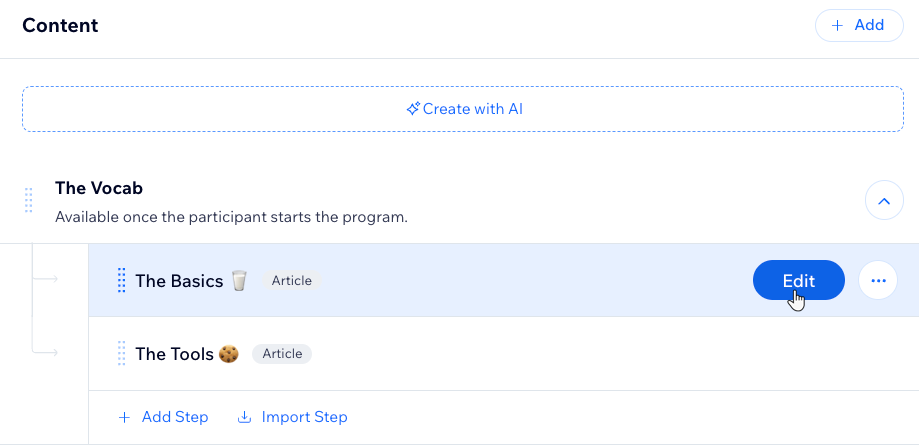
Tipp:
Füge ein Quiz oder eine Umfrage zu deinem Programm hinzu, um die Teilnehmer zu motivieren. Du kannst die Fragen anpassen, um die Effektivität von Inhalten zu bewerten.
Häufig gestellte Fragen (FAQs)
Klicke unten auf eine Frage, um mehr über die Verwaltung der Abschnitte und Schritte deines Programms zu erfahren.
Kann ich Schritte zu veröffentlichten Programmen mit Teilnehmern hinzufügen?
Was passiert, wenn ich Schritte für vergangene oder zukünftige Tage in einem Programm hinzufüge?
Was passiert mit neu hinzugefügten Schritten für Teilnehmer, die ein Programm abgeschlossen haben?

